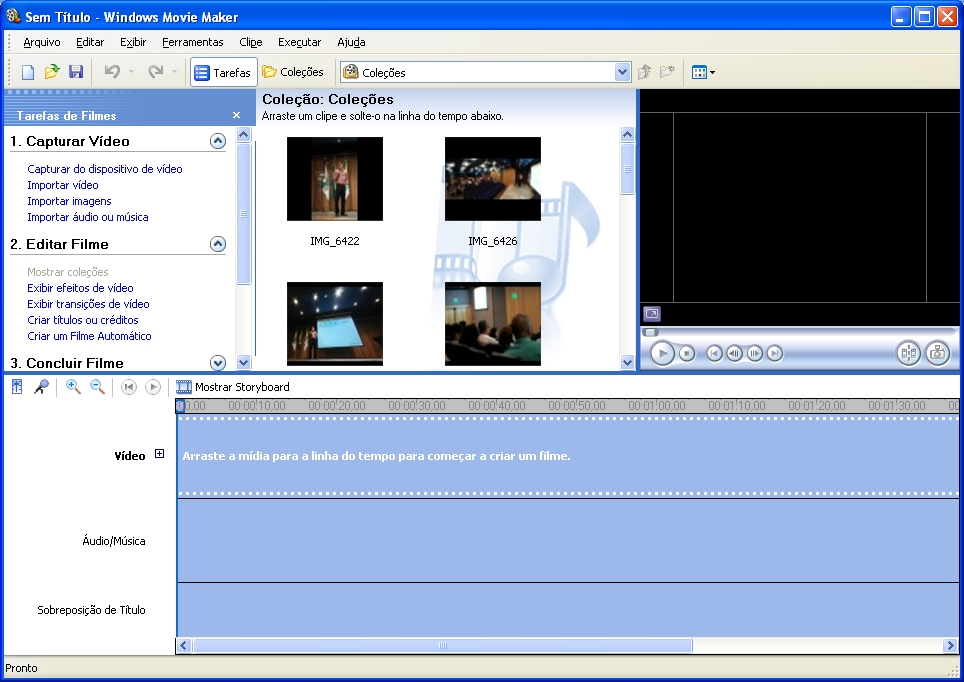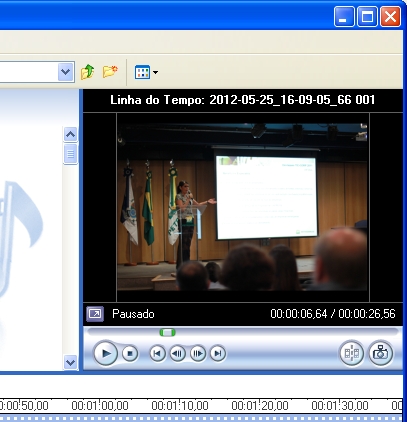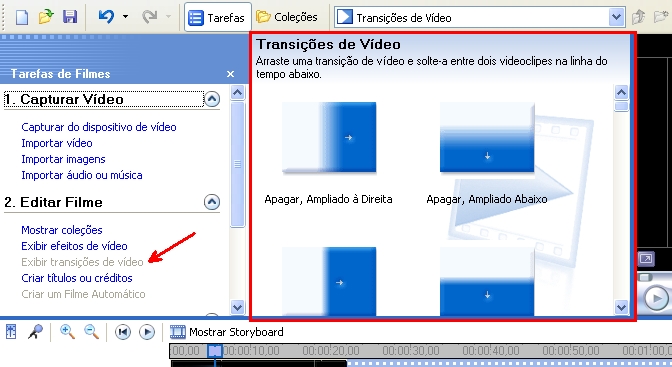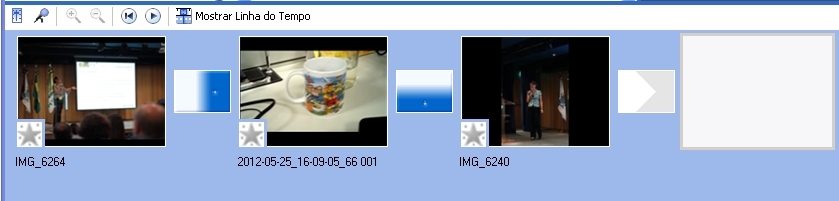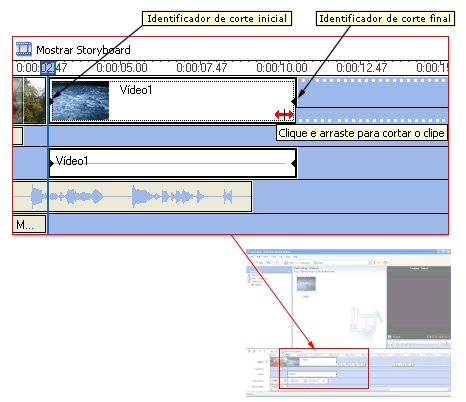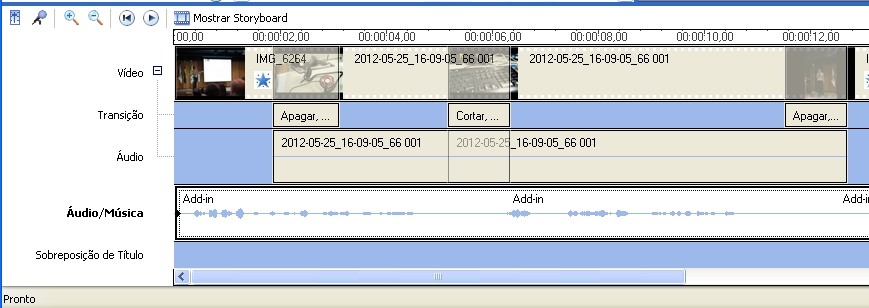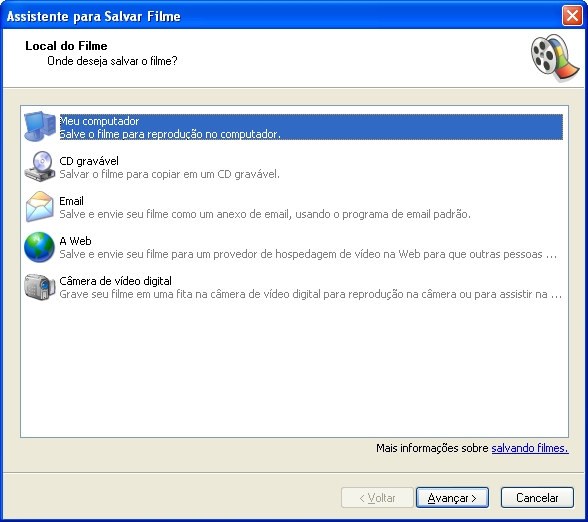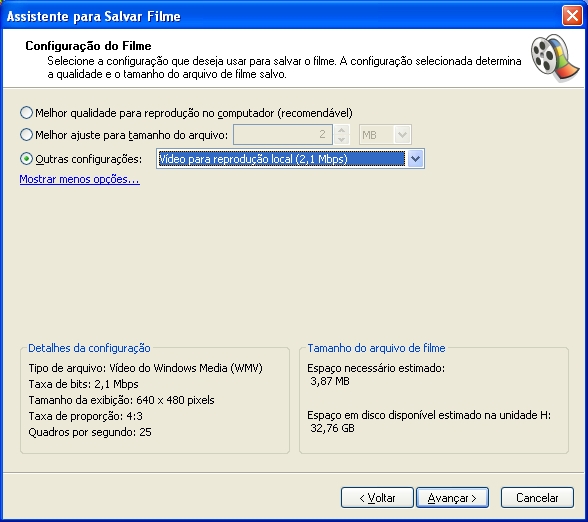Tabela de conteúdos
O Windows Movie Maker é um aplicativo gratuito disponível para várias versões de windows e que te permitirá fazer algumas montagens interessantes com fotos e vídeos, gerando um vídeo final.
Ele não é um editor de vídeos avançado, mas possui funcionalidades básicas que já permitem a criação de vídeos simples muito legais.
Antes de começarmos a mostrar essas funcionalidades é preciso verificar se seu Windows tem o Movie Maker instalado e, caso não tenha, é necessário obtê-lo, o que recomendo que seja feito diretamente no site da Microsoft (www.microsoft.com) para a sua versão de Windows. Você pode fazer a busca pelo google, mas prefira os resultados que apontem para o site deles ou use logo “site:microsoft.com” junto com as demais palavras da busca.
Introdução
A aparência da versão 2.1 que tenho aqui num windows XP é mostrada na imagem abaixo.
A janela tem:
- Menus (Arquivo, Editar, …) e logo abaixo alguns ícones, como muitas janelas do windows.
- Um menu lateral esquerdo com algumas opções para capturar, editar e concluir um filme
- Uma coleção de imagens no centro, que pode estar vazia no início
- Uma tela para a visualização prévia do vídeo à direita. Quando iniciamos um trabalho ela está preta.
- Uma linha do tempo em azul na parte de baixo. Essa parte pode também estar mostrando o chamado Storyboard, que seria a sequência de quadros que compõem a 'história' do seu vídeo.
- Para alternar entre o storyboard e a linha de tempo é só apertar em “Mostrar Storyboard” ou “Mostrar Linha de Tempo”, dependendo do que estiver aparecendo no momento
Criando um Vídeo Simples
Existem várias maneiras de se obter o(s) vídeo(s) ou foto(s) originais para compor o vídeo final. Vamos sugerir um exemplo aqui.
- Antes de entrar no Movie Maker copie o vídeo e/ou fotos de sua câmera ou celular para seu computador
- Agora no Movie Maker, clique em “Importar vídeo” dentro de “1. Capturar Vídeo” ou em “Importar imagens” para fotos
- Selecione os vídeos e/ou fotos desejados na pasta onde os colocou em seu computador
- Muitos vídeos podem não estar no formato adequado, se este for o seu caso veja como convertê-los na página win_ff_-_convertendo_videos
- Depois que importar as fotos e/ou vídeos desejados eles aparecerão na “Coleção”, no meio
- Clique e arraste da “Coleção” para a linha de tempo, na ordem em que pretende que as coisas apareçam
- É possível arrastar fotos e vídeos em qualquer ordem, um aparecerá depois do outro no vídeo final
- As fotos inseridas serão apresentadas no vídeo final durante 5 segundos
- As transições padrão entre as coisas será abrupta, ou seja, uma foto simplesmente substitui a outra diretamente ou um vídeo entra de repente após uma foto, sem qualquer transição suave, é preciso configurar as transições se desejar que não sejam assim
- Após arrastar alguma coisa para a linha de tempo, já é possível ver a pré-visualização, na antiga tela preta à direita
- Neste momento você pode posicionar o cursor no início do vídeo, na linha do tempo, e usar o botão play pra ver como está o resultado
Se você não quiser elaborar mais o vídeo já pode salvá-lo num arquivo. Veja a seção “Salvando o vídeo final” mais adiante.
Efeitos de transição
Depois de tudo colocado na linha de tempo ou no storyboard é hora de fazer as melhorias desejadas. Uma das coisas que deixará seu vídeo muito mais interessante são os efeitos de transição.
- Clique em “Exibir transições de vídeo” no menu à esquerda
- No quadro central aparecerão as opções de transição que o programa oferece
- Você deve então clicar e arrastar a transição que deseja, soltando ela entre os elementos da linha do tempo
- Pra essa tarefa é mais fácil usar o modo de visualização storyboard, principalmente por que nele você vai vendo que transição está configurada entre os elementos
- Pra prever como a coisa está ficando, selecione um elemento no storyboard a partir de onde quer tocar o vídeo e dê play na pré visualização
Cortando partes de um vídeo
Uma das utilidades do Movie Maker é cortar partes indesejadas de um vídeo que fizemos. Um exemplo clássico é aquela filmagem que você faz de você mesmo e no início aparece você clicando no aparelho pra começar a filmar e no final você chegando perto da câmera pra desligar.
Cortar o início e o fim de um vídeo é bem fácil no Movie Maker. Se precisar cortar uma parte do meio, então use primeiro o que é mostrado na seção “Dividindo um vídeo” mais adiante.
Para cortar o início ou o fim de um vídeo:
- Mostre a linha do tempo
- Selecione o vídeo que deseja cortar
- Observe na figura abaixo os identificadores de início e fim de um vídeo selecionado na linha do tempo
- Posicione o mouse no início ou fim, até aparecem as setas vermelhas
- Clique e arraste para cortar o início ou fim do vídeo
- Esse corte não altera as informações originais do clipe, é possível voltar atrás no corte arrastando no sentido oposto
Não se esqueça que é possível checar o resultado na pré visualização a qualquer momento
Dividindo um vídeo
Dividir um vídeo pode ser útil para colocar outro elemento no meio dele, seja uma foto ou outro vídeo. Pra fazer isso:
- Selecione o vídeo que quer dividir na linha do tempo ou storyboard
- Clique no play na pré visualização e dê um pause no ponto em que deseja dividir o vídeo
- Com o vídeo parado no ponto desejado, clique no menu “Clipe → Dividir” ou use a tecla de atalho Ctrl+L
- O vídeo único anterior aparece agora como dois vídeos e no storyboard podemos ver uma transição em branco entre eles
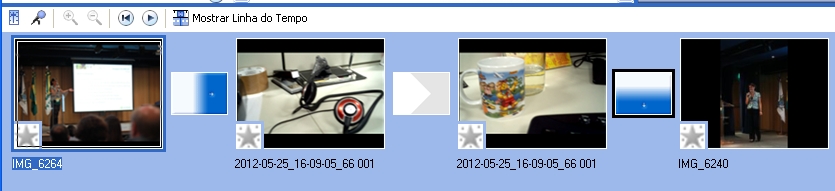 Note o mesmo nome no segundo e terceiro elementos na figura. São o mesmo vídeo dividido. Agora você pode colocar uma foto ali no meio, outro vídeo ou simplesmente uma transição.
Note o mesmo nome no segundo e terceiro elementos na figura. São o mesmo vídeo dividido. Agora você pode colocar uma foto ali no meio, outro vídeo ou simplesmente uma transição.
Colocando um som de fundo
Colocar um som no fundo do vídeo que você está criando pode servir para:
- Se o seu vídeo original não tiver som
- Se você quiser substituir o som do vídeo original
- Se você quiser botar som onde aparecerão fotos
O primeiro passo pra poder ter um som de fundo é importá-lo para a sua coleção.
- Clique em “Importar áudio ou música” no menu esquerdo
- Com o áudio na coleção, clique nele e arraste para a linha do tempo
- Você pode colocá-lo em qualquer posição
- É possível botar vários áudios em sequência
- O áudio ficará em sua própria trilha na linha do tempo, chamada “Áudio/Música” como na figura abaixo
- Assim como com o vídeo, é possível cortar o início e o final de um áudio inserido
- Não é possível dividi-lo
- Com o botão direito sobre a trilha de áudio é possível acessar outras opções, como o volume
- É possível remover o áudio do vídeo, mostrado na trilha “Áudio” na figura, com o botão direito e a opção “Sem áudio”
Salvando o projeto
Para não perder seu trabalho é importante salvar o projeto de tempos em tempos.
- Clique no menu “Arquivo → Salvar projeto”
- Na janela que se abrir escolha o local e nome do projeto
O projeto salvo guardará apenas as informações de manipulação dos arquivos de fotos, vídeo e áudios originais. É preciso manter os originais no mesmo local que estavam quando o projeto foi criado.
Se quiser levar o projeto para outro computador os arquivos originais terão que estar no mesmo local e precisam ser levados também.
Salvando o vídeo final
O resultado final de um projeto do Movie Maker é um vídeo, afinal seu nome é “Criador de Vídeos” em inglês. Quando considerar que sua edição geral está terminada é hora de exportar o vídeo final.
- Clique no menu “Arquivo → Salvar arquivo de filme”
- A janela abaixo se abrirá com um assistente para guiá-lo na criação do vídeo
- Sua escolha deve ser feita de acordo com o que você quer fazer
- De maneira geral recomendo que escolha “Meu computador”
- A escolha “A Web”, por exemplo, dependerá de conexão direta já com um provedor de vídeos
- Em seguida abre-se uma janela com opções do nome do arquivo e a pasta onde salvar
- Escolha o nome e local e clique em “Avançar”
- A nova janela que se abre é onde definimos a qualidade e tamanho do vídeo. Aqui podemos novamente escolher de acordo com o propósito.
- Selecione “Outras configurações” e abra as opções ao lado
- A melhor opção para salvar o vídeo e ver no computador é “Vídeo para reprodução local (2.1 Mbps)”
- Para publicar na web eu sugiro “Vídeo para banda larga (512 Kbps)” ou talvez um com menos Kbps
- O único formato que gera um vídeo no formato AVI ao invés de um vídeo WMV é o “DV-AVI(PAL)”, mas cuidado, pois ele fica bem grande
- Por fim clique em “Avançar” e o vídeo será criado no local escolhido
- Ao terminar basta tocá-lo para ver se ficou tudo ok
É possível converter o formato de saída do vídeo depois de gerá-lo. Uma opção para isso é o WinFF/ffmpeg. Formatos mais comuns, como AVI ou MPG podem ser melhores para tocar em celulares, DVD players, TVs e outros lugares.